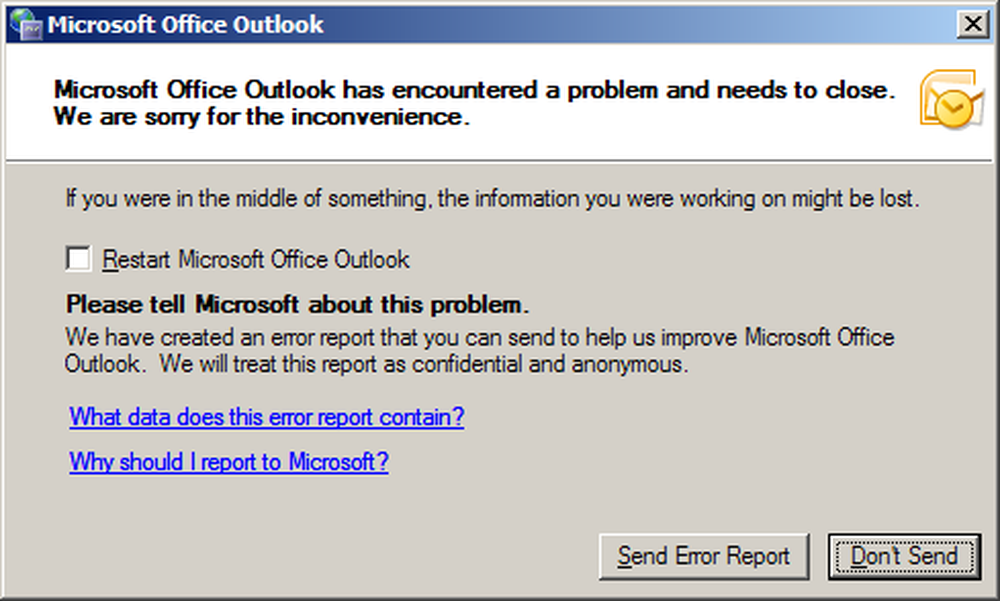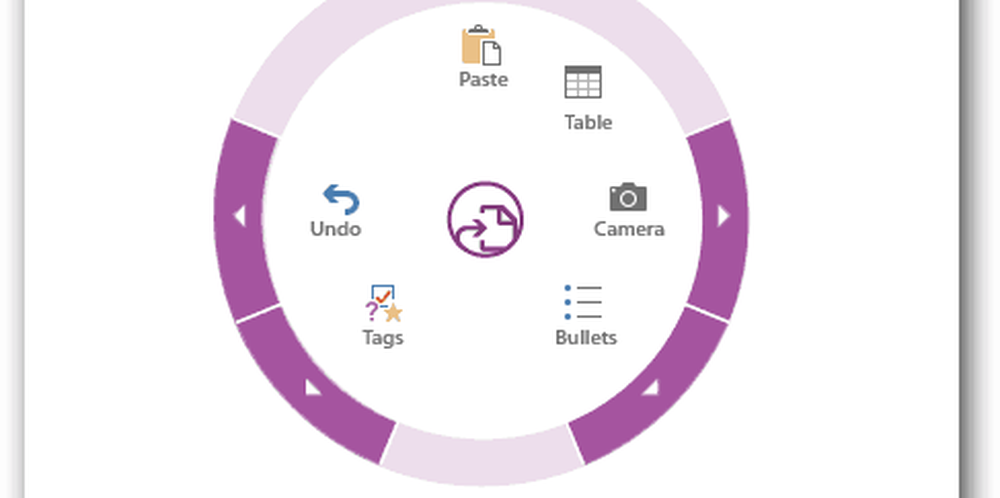Suggerimenti e trucchi Microsoft OneNote per principianti
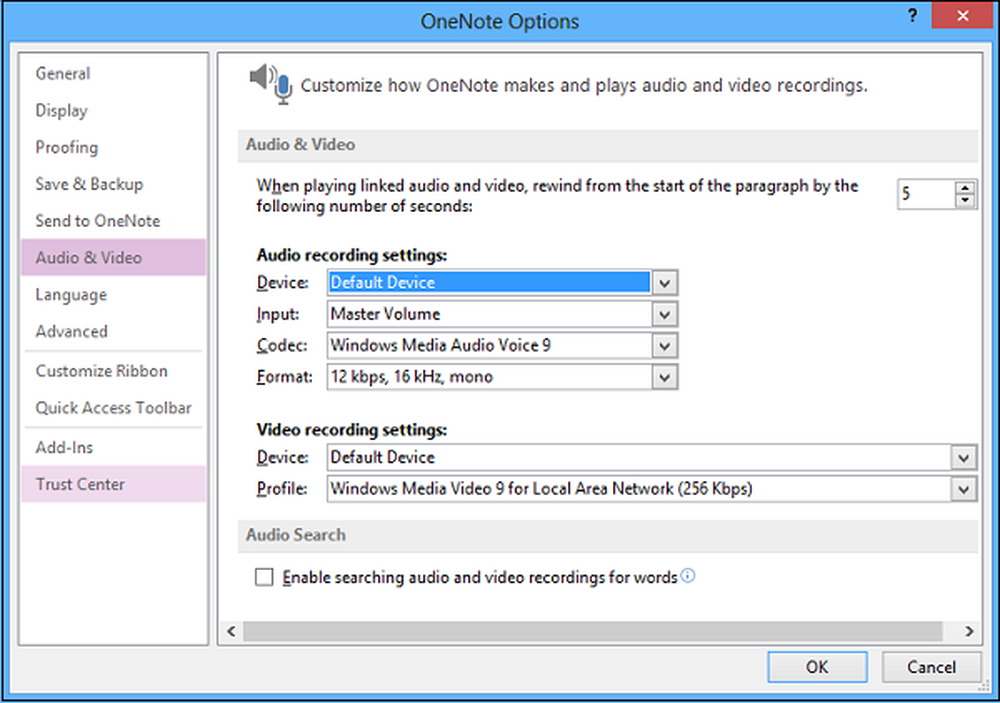
-->
-->
Una nota è una app la cui potenza viene minata all'ombra di altre app di Office popolari come Word e PowerPoint. Secondo me, OneNote, un'applicazione per appunti rimane un segreto nascosto in Office. L'applicazione è facile da usare e ricca di funzionalità organizzate in un notebook simile alla carta, ma relativamente pochi lo usano. Rende più semplice l'accesso ai contenuti nel cloud con SkyDrive. Abbiamo già parlato di base Tutorial OneNote, ora copriamo ancora un po ' Suggerimenti OneNote in questo post.
Suggerimenti e trucchi di Microsoft OneNote
L'utilizzo di Microsoft OneNote può essere più semplice con le istruzioni dettagliate e i suggerimenti utili. Le funzionalità di OneNote più utili sono disponibili a portata di mano.
Sincronizzazione del file OneNote con SkyDrive
Seleziona l'opzione 'File' nell'angolo in alto a destra dello schermo del tuo computer e seleziona 'Impostazioni'. Dall'elenco delle opzioni visualizzate, seleziona l'opzione "Sincronizza".
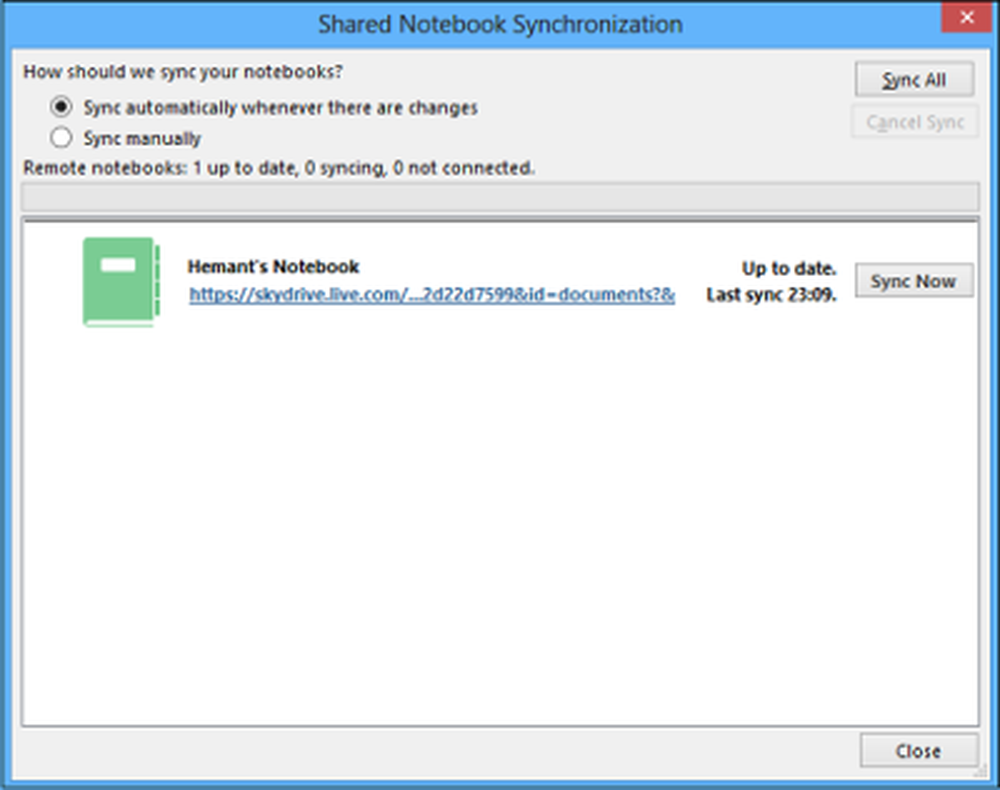
Quando viene visualizzata una nuova schermata, premi il pulsante "Sincronizza ora" se hai selezionato l'opzione di sincronizzazione manuale.
Cambia colore del blocco note in OneNote
Fai clic sul menu "File". Nella sezione Informazioni sul notebook selezionare l'opzione 'Proprietà'.
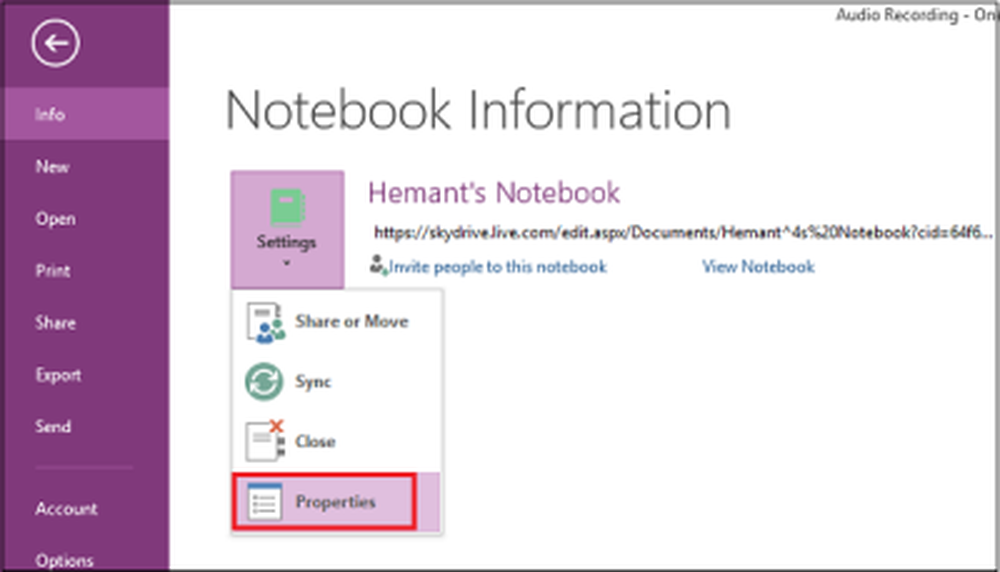
Ora, se si desidera modificare la posizione del file salvato o il colore del notebook, selezionare l'opzione desiderata da 'Proprietà notebook'.
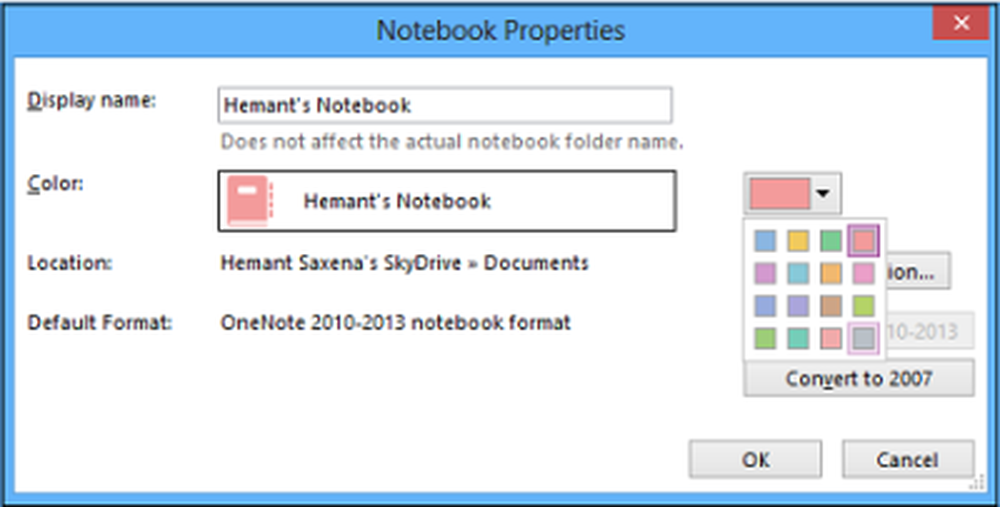
Condividi file con amici tramite e-mail in OneNote
Premi il menu "File", fai clic con il pulsante sinistro del mouse sull'opzione "Impostazioni" e seleziona la prima opzione "Condividi o sposta".
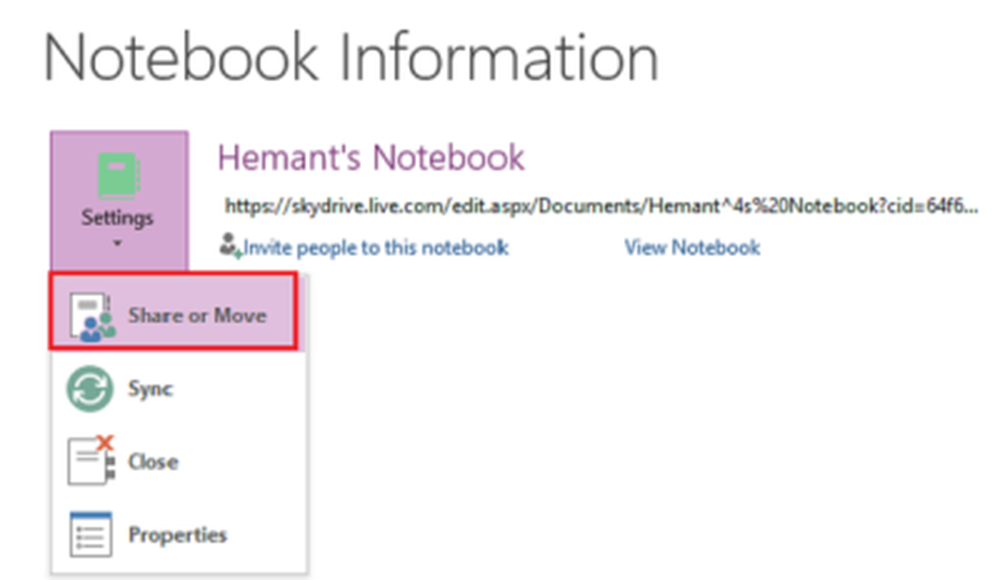
Quindi, inserisci l'indirizzo email della persona con cui desideri condividere il file e fai clic sulla scheda "Condividi".
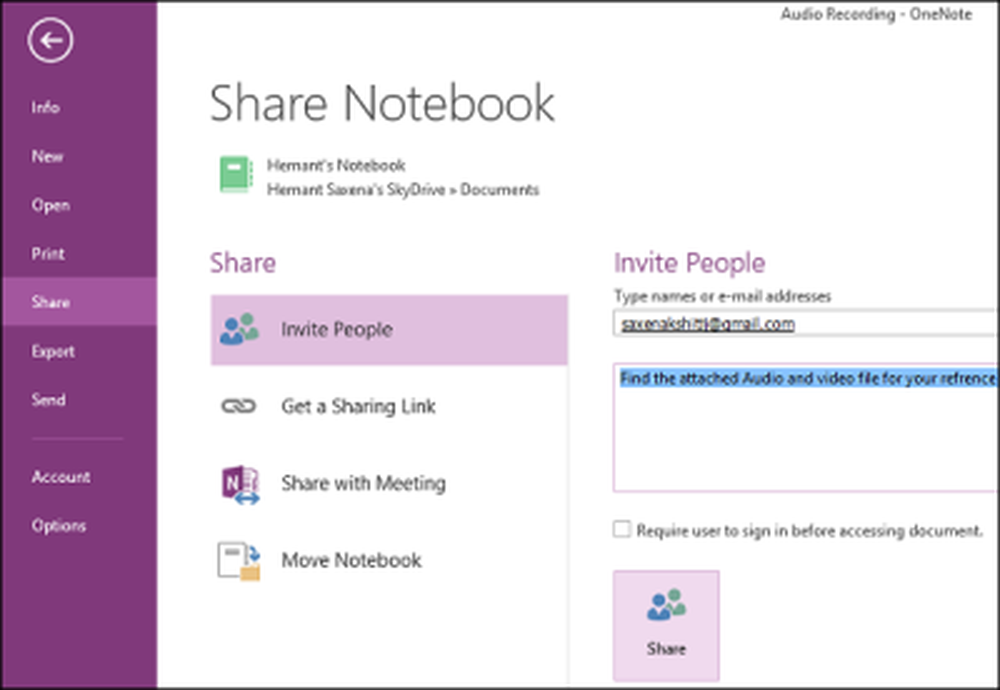
Dovresti vedere l'indirizzo email della persona che appare sotto il pulsante "Condividi". È possibile inserire un messaggio personale con l'invito, se necessario.
Invia una registrazione audio o video OneNote direttamente a un blog
Dovresti prima registrare il tuo blog con l'app OneNote. Se non hai il blog registrato, basta scegliere il provider e seguire i passaggi della procedura guidata.
Inserisci l'URL del post del blog con le informazioni sull'account utente (nome utente e password).
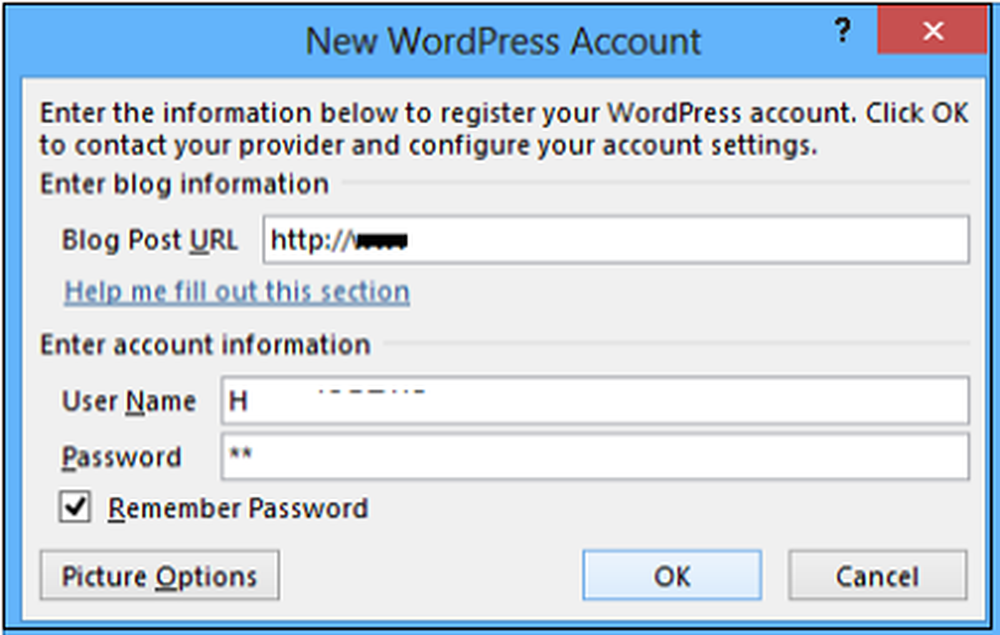
L'app contatta prima il fornitore del blog.
Regola le impostazioni di registrazione audio o video
Se la qualità delle tue registrazioni in OneNote non soddisfa le tue aspettative, puoi regolare le impostazioni audio e video predefinite. Ecco come fare.
Fai clic sulle opzioni "File". Dal riquadro di sinistra, selezionare "Opzioni".
Nell'elenco Categoria nella finestra di dialogo Opzioni, fare clic su Audio e video. Scegli le opzioni che desideri.
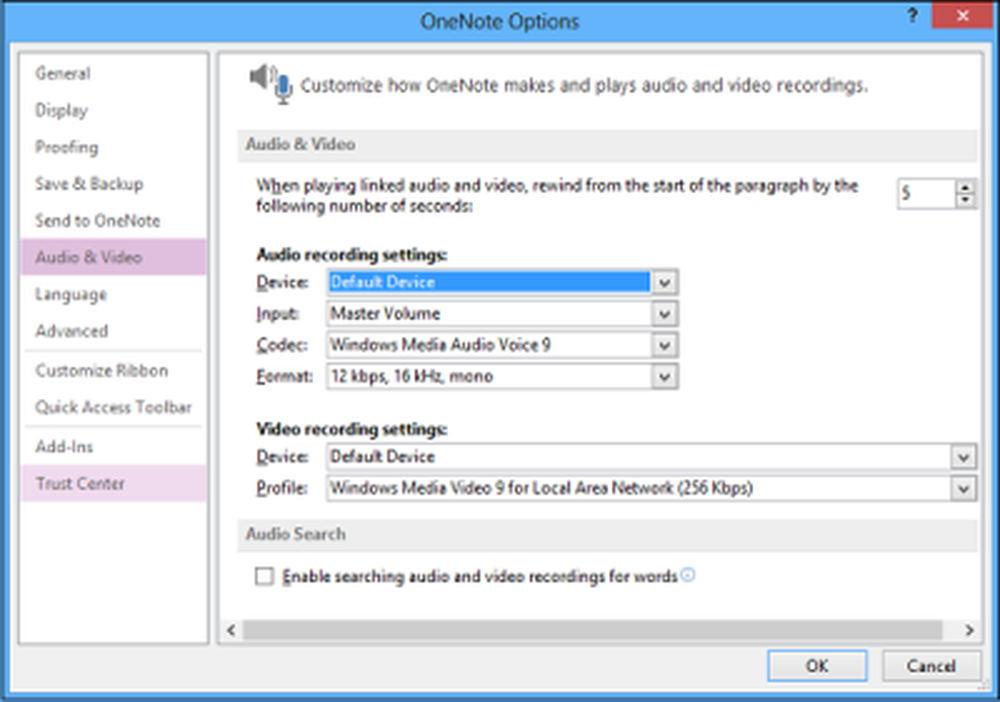
Spero ti sia piaciuto il post!
Se stai cercando qualcosa di più bello Suggerimenti e trucchi OneNote 2016 PDF eBook da Microsoft di cliccando qui.
Questi post di OneNote potrebbero interessarti anche:- Suggerimenti di produttività OneNote
- Modifica la versione predefinita di OneNote
- Come creare un nuovo blocco note e aggiungere pagine in Office OneNote
- Creare OneCote FlashCard basate su testo in OneNote
- Crea schede Flash basate su immagini in OneNote
- Aggiungi più funzionalità a OneNote con il componente aggiuntivo Onetastic
- Come condividere online i taccuini OneNote di Office
- Menu radiale, OCR, Camera Scan 'ecc nell'app OneNote Windows Store
- Risolvere i problemi di OneNote.